Zalo vừa kết hợp với Be để triển khai tính năng đặt xe ngay trên ứng dụng với cách thực hiện cũng tương tự như khi bạn đặt xe trên ứng dụng Be. Khi đó số điện thoại bạn dùng đăng ký Zalo sẽ sử dụng để đăng ký đặt xe trên Be. Quá trình đặt xe Be trên Zalo hỗ trợ đặt xe với nhiều loại phương tiện khác nhau, bao gồm cả Xanh SM Taxi. Bài viết dưới đây sẽ hướng dẫn bạn đặt xe Be trên Zalo.
Cách đặt xe Be trên ứng dụng Zalo
Bước 1:
Tại ứng dụng Zalo, chúng ta nhấn vào mục Khám phá ở bên dưới. Chuyển sang giao diện mới, tại mục Mini Apps cho bạn chúng ta nhấn vào Xem thêm để mở rộng các tiện ích.
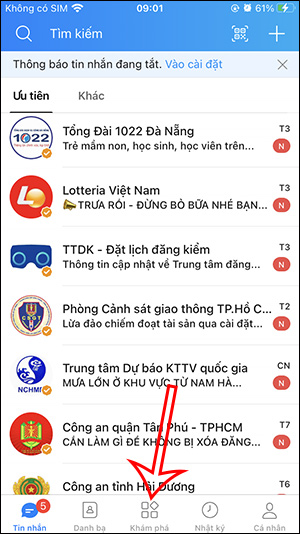
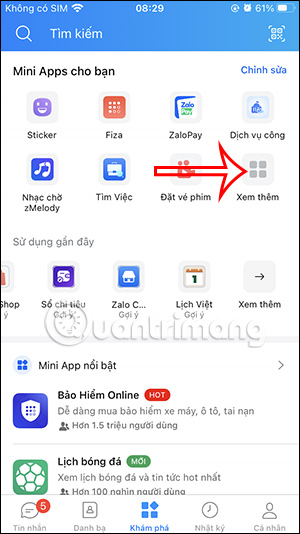
Bước 2:
Hiển thị các ứng dụng hiện có trên Zalo, chúng ta sẽ nhìn thấy ngay Be để tiến hành đặt xe trên Zalo. Người dùng nhấn chọn vào Be để sử dụng. Lúc này bạn được yêu cầu sử dụng số điện thoại để sử dụng Be trên Zalo, nhấn Đã hiểu.
Hiển thị thông báo để Be truy cập số điện thoại liên kết với Zalo, bạn nhấn vào Cho phép.
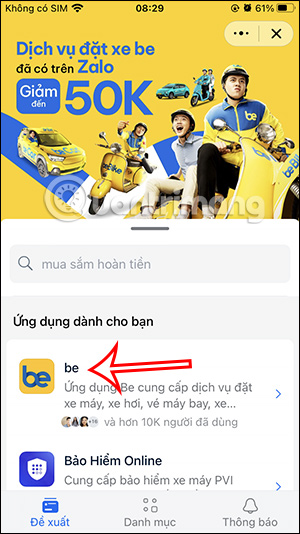
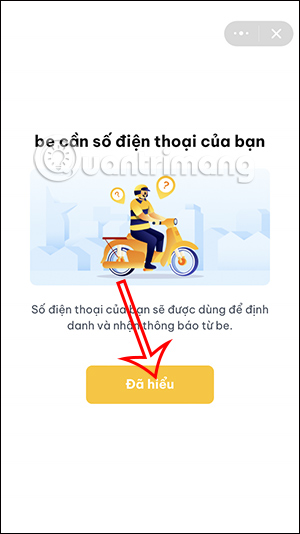
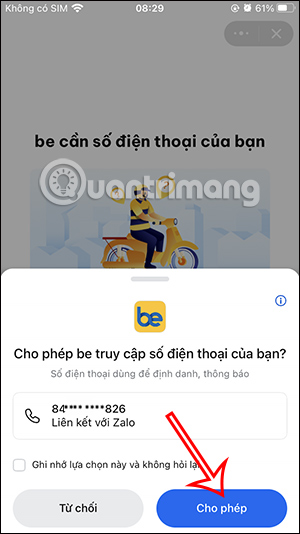
Bước 3:
Tiếp đến bạn cần để ứng dụng Be truy cập thông tin vị trí trên điện thoại để xác nhận địa điểm hiện tại của bạn mỗi khi sử dụng. Nhấn vào Đã hiểu để tiếp tục. Bạn cần nhấn vào Cho phép để ứng dụng sử dụng vị trí.
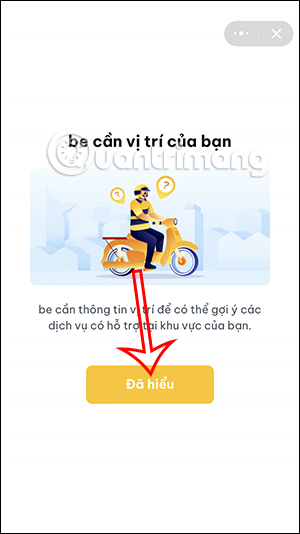
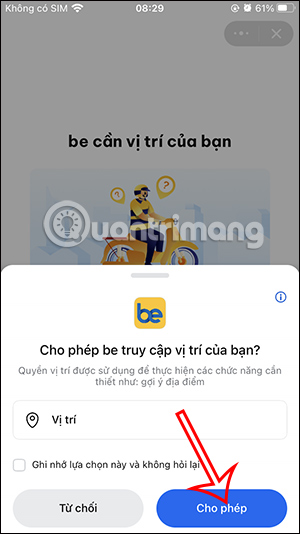
Bước 4:
Kết quả chúng ta đã truy cập vào giao diện Be để tiến hành đặt xe như hình dưới đây. Bây giờ bạn nhấn vào loại hình đặt xe mà mình muốn. Chuyển sang giao diện mới bạn nhấn vào Nhập điểm đến.
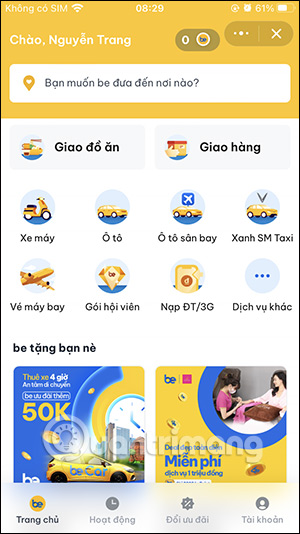
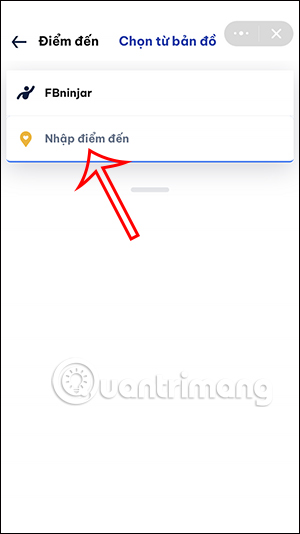
Bước 5:
Lúc này ứng dụng Be cần bạn xác nhận điểm đón, chúng ta nhấn Xác nhận điểm đón. Ngay sau đó người dùng sẽ nhìn thấy các phương tiện đặt xe trên Be để chúng ta lựa chọn. Bạn muốn đặt xe nào thì nhấn vào phương tiện đó rồi chọn Đặt xe ở bên dưới là được.
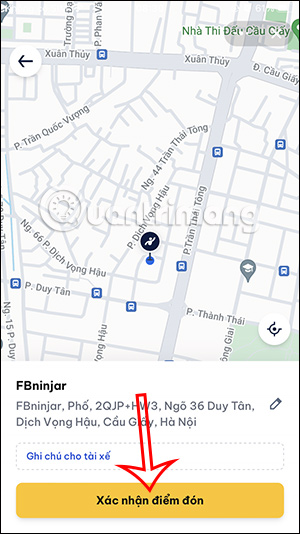
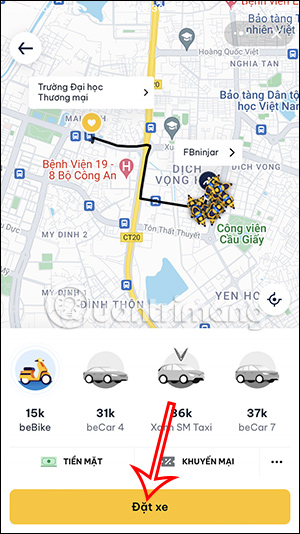
Ngay sau đó quá trình đặt xe trên Be sẽ được tiến hành như bình thường.
 Công nghệ
Công nghệ  AI
AI  Windows
Windows  iPhone
iPhone  Android
Android  Học IT
Học IT  Download
Download  Tiện ích
Tiện ích  Khoa học
Khoa học  Game
Game  Làng CN
Làng CN  Ứng dụng
Ứng dụng 





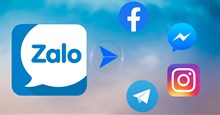












 Linux
Linux  Đồng hồ thông minh
Đồng hồ thông minh  macOS
macOS  Chụp ảnh - Quay phim
Chụp ảnh - Quay phim  Thủ thuật SEO
Thủ thuật SEO  Phần cứng
Phần cứng  Kiến thức cơ bản
Kiến thức cơ bản  Lập trình
Lập trình  Dịch vụ công trực tuyến
Dịch vụ công trực tuyến  Dịch vụ nhà mạng
Dịch vụ nhà mạng  Quiz công nghệ
Quiz công nghệ  Microsoft Word 2016
Microsoft Word 2016  Microsoft Word 2013
Microsoft Word 2013  Microsoft Word 2007
Microsoft Word 2007  Microsoft Excel 2019
Microsoft Excel 2019  Microsoft Excel 2016
Microsoft Excel 2016  Microsoft PowerPoint 2019
Microsoft PowerPoint 2019  Google Sheets
Google Sheets  Học Photoshop
Học Photoshop  Lập trình Scratch
Lập trình Scratch  Bootstrap
Bootstrap  Năng suất
Năng suất  Game - Trò chơi
Game - Trò chơi  Hệ thống
Hệ thống  Thiết kế & Đồ họa
Thiết kế & Đồ họa  Internet
Internet  Bảo mật, Antivirus
Bảo mật, Antivirus  Doanh nghiệp
Doanh nghiệp  Ảnh & Video
Ảnh & Video  Giải trí & Âm nhạc
Giải trí & Âm nhạc  Mạng xã hội
Mạng xã hội  Lập trình
Lập trình  Giáo dục - Học tập
Giáo dục - Học tập  Lối sống
Lối sống  Tài chính & Mua sắm
Tài chính & Mua sắm  AI Trí tuệ nhân tạo
AI Trí tuệ nhân tạo  ChatGPT
ChatGPT  Gemini
Gemini  Điện máy
Điện máy  Tivi
Tivi  Tủ lạnh
Tủ lạnh  Điều hòa
Điều hòa  Máy giặt
Máy giặt  Cuộc sống
Cuộc sống  TOP
TOP  Kỹ năng
Kỹ năng  Món ngon mỗi ngày
Món ngon mỗi ngày  Nuôi dạy con
Nuôi dạy con  Mẹo vặt
Mẹo vặt  Phim ảnh, Truyện
Phim ảnh, Truyện  Làm đẹp
Làm đẹp  DIY - Handmade
DIY - Handmade  Du lịch
Du lịch  Quà tặng
Quà tặng  Giải trí
Giải trí  Là gì?
Là gì?  Nhà đẹp
Nhà đẹp  Giáng sinh - Noel
Giáng sinh - Noel  Hướng dẫn
Hướng dẫn  Ô tô, Xe máy
Ô tô, Xe máy  Tấn công mạng
Tấn công mạng  Chuyện công nghệ
Chuyện công nghệ  Công nghệ mới
Công nghệ mới  Trí tuệ Thiên tài
Trí tuệ Thiên tài